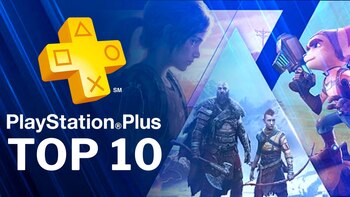El rendimiento del sistema operativo de una computadora es fundamental para garantizar una experiencia de usuario eficiente, especialmente cuando se trata de tareas cotidianas como la navegación web, el uso de aplicaciones de productividad o el entretenimiento.
No obstante, con el tiempo, incluso las computadoras más potentes pueden comenzar a mostrar signos de ralentización, afectando la productividad y generando frustración entre los usuarios.
En el caso de Windows 11, la versión más reciente del sistema operativo de Microsoft, existen componentes del sistema que, aunque diseñados para mejorar el rendimiento, pueden volverse contraproducentes.
Qué carpeta afecta el rendimiento una computadora
La carpeta Prefetch, ubicada en el directorio C:\Windows\Prefetch, tiene una función clave en el rendimiento del sistema operativo. Su objetivo es almacenar información sobre los programas que se utilizan con frecuencia para que Windows 11 pueda anticipar su uso y cargarlos más rápidamente.
Es decir, esta carpeta ayuda a optimizar el tiempo de respuesta del equipo, porque permite al sistema predecir qué programas se van a abrir, mejorando así la experiencia del usuario, pero con el paso del tiempo, este archivo puede acumular una gran cantidad de información temporal y obsoleta, muchas de los cuales ya no son necesarias.
Esto puede ocasionar el efecto contrario al deseado: en lugar de acelerar la apertura de programas, la sobrecarga de datos innecesarios ralentiza el sistema, afectando negativamente su rendimiento general.

Los síntomas de este problema incluyen: la apertura lenta de aplicaciones, tiempos de respuesta prolongados e incluso errores o cierres inesperados.
Cómo eliminar la carpeta y mejorar el rendimiento del PC
Existe una forma sencilla y gratuita de solucionar este problema sin la necesidad de instalar software adicional ni recurrir a herramientas de terceros. Al eliminar los archivos temporales que se encuentran en la carpeta Prefetch, se puede mejorar significativamente el rendimiento de la computadora, restaurando su velocidad y eficiencia.

Lo mejor de todo es que este procedimiento no daña el sistema operativo, porque Windows 11 recrea automáticamente la carpeta Prefetch con los archivos más recientes cada vez que se utilizan las aplicaciones. Para realizar este proceso, seguir estos pasos:
- Ir al disco local C:, donde está instalado el sistema operativo.
- En el directorio C:\Windows\Prefetch, encontrará una lista de archivos con la extensión .pf, que corresponde a los datos almacenados de los programas.
- Presionar Ctrl + A para seleccionar todos los archivos dentro de la carpeta. Luego, presiona Supr o haz clic derecho y selecciona la opción Eliminar.
- Al eliminar los archivos, se debe reiniciar el ordenador. Al hacerlo, Windows 11 recreará automáticamente la carpeta Prefetch, comenzando de cero con nuevos datos a medida que se utilicen los programas.
Por qué se debe eliminar la carpeta Prefetch de la computadora
Borrar la carpeta Prefetch es un método eficaz porque permite al sistema deshacerse de los archivos innecesarios que se han acumulado con el tiempo. Al eliminar estos datos obsoletos el equipo deja de cargar información inútil, lo que mejora la velocidad y la estabilidad del sistema.

Este proceso es especialmente beneficioso para quienes no han realizado una limpieza de estos archivos durante mucho tiempo, porque suelen evidenciar una mejora inmediata en la apertura de programas y una reducción en el tiempo de carga.
Del mismo modo, puede tener otros efectos positivos en la estabilidad general de la computadora. Entre ellos se incluyen la disminución de errores y cierres inesperados de programas, así como una mayor fluidez en la ejecución de tareas cotidianas tanto educativas como laborales.
Todo esto se logra sin necesidad de instalar software adicional ni asumir riesgos para el sistema, lo que hace que este procedimiento sea accesible y seguro para cualquier usuario, independientemente de su nivel de experiencia técnica.
Últimas Noticias
Glosario de tecnología: qué es arquitectura cliente-servidor
La tecnología es algo que puede parecer complicada pero en realidad es más simple si se le dedican unos minutos para aprender sobre ella

Qué significa soñar con la muerte de un ser querido, según la inteligencia artificial
Muchas personas piensan que es una premonición y sienten pánico por ello, pero análisis desde la psicología señalan que está relacionado con las emociones y vivencias

Edita videos en Instagram fácilmente: tres funciones que hacen la diferencia con CapCut
Los videos creados en esta plataforma llevarán la etiqueta ‘Hecho con Edits’ cuando sean publicados en Instagram como Reels

La predicción de Mark Zuckerberg que sacude a los programadores: la IA superará a los humanos en código
El cofundador de Facebook considera que la inteligencia artificial ayudará a generar trabajos que sean más creativos

Los videojuegos en PlayStation Plus que están en el top
Los juegos de la plataforma de Sony prometen mantener a los usuarios pegados al control